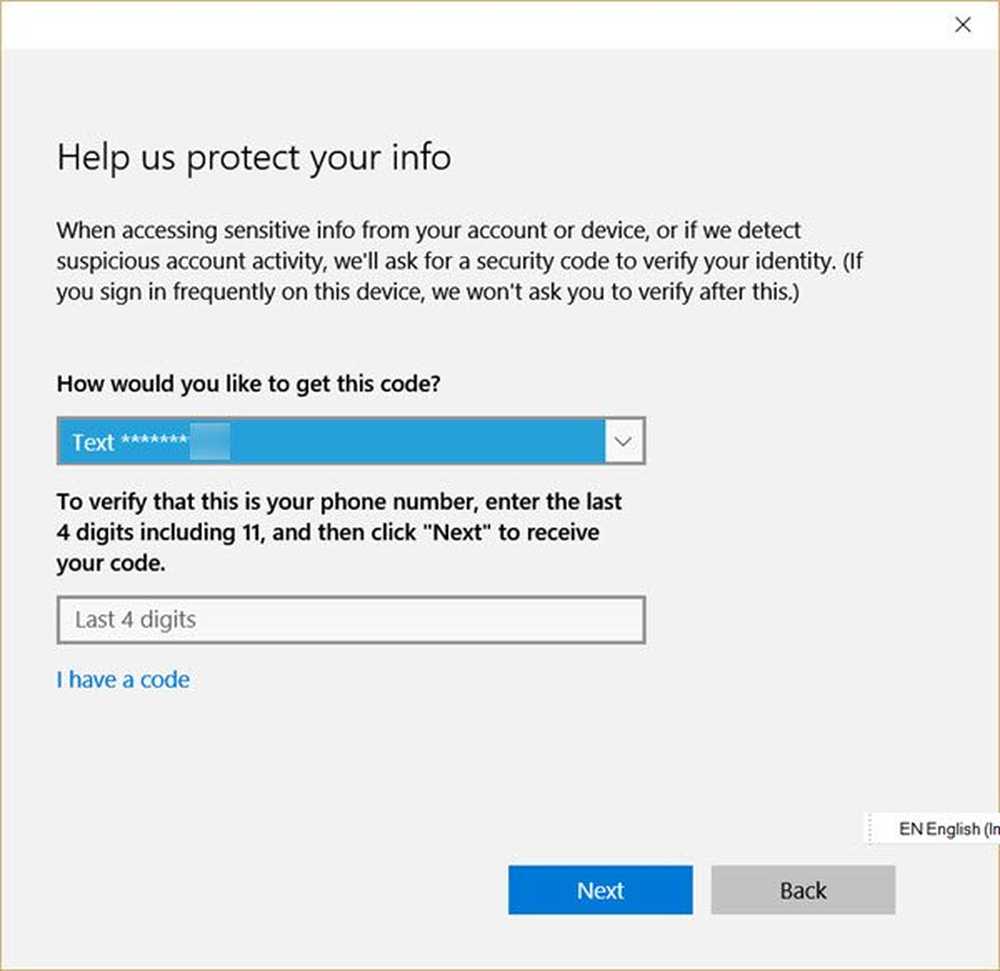Verifique la configuración de la directiva de grupo con la herramienta de resultados de la directiva de grupo o GPResult.exe en Windows
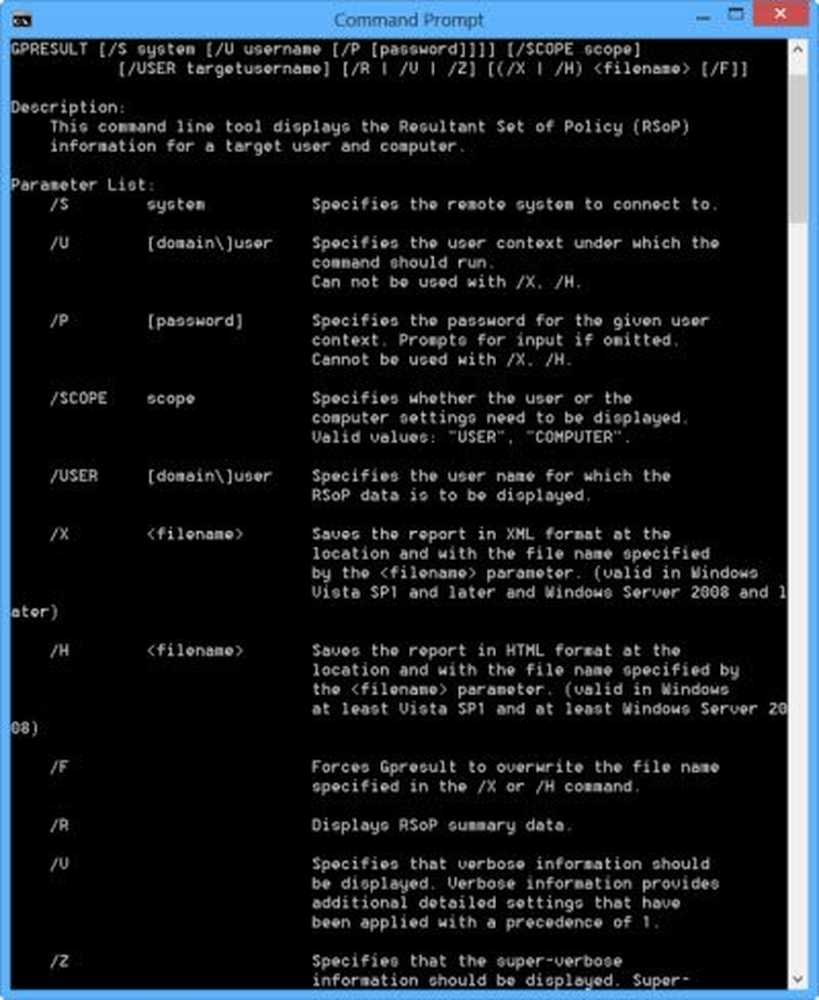
los Herramienta de resultados de la política de grupo o GPResult.exe es una herramienta de línea de comandos para administradores de TI que les permite verificar todas las configuraciones de políticas de grupo vigentes para un usuario específico o para todo el sistema.
Para saber qué restricciones o configuraciones de la Política de grupo existen en su computadora, abra el cuadro Ejecutar, escriba rsop.msc y presiona Enter para abrir el complemento RSoP Microsoft Management Console.

Pero este Informe del conjunto resultante de políticas no mostrará todas las configuraciones de la Política de grupo de Microsoft.

Herramienta de resultados de directiva de grupo (GPResult.exe)
Para ver el conjunto completo de la configuración de la Política de grupo de Microsoft, sin embargo, deberá utilizar la Herramienta de resultados de la Política de grupo. Abra una ventana del símbolo del sistema, escriba gpresult y presiona Enter para ver la lista de parámetros.
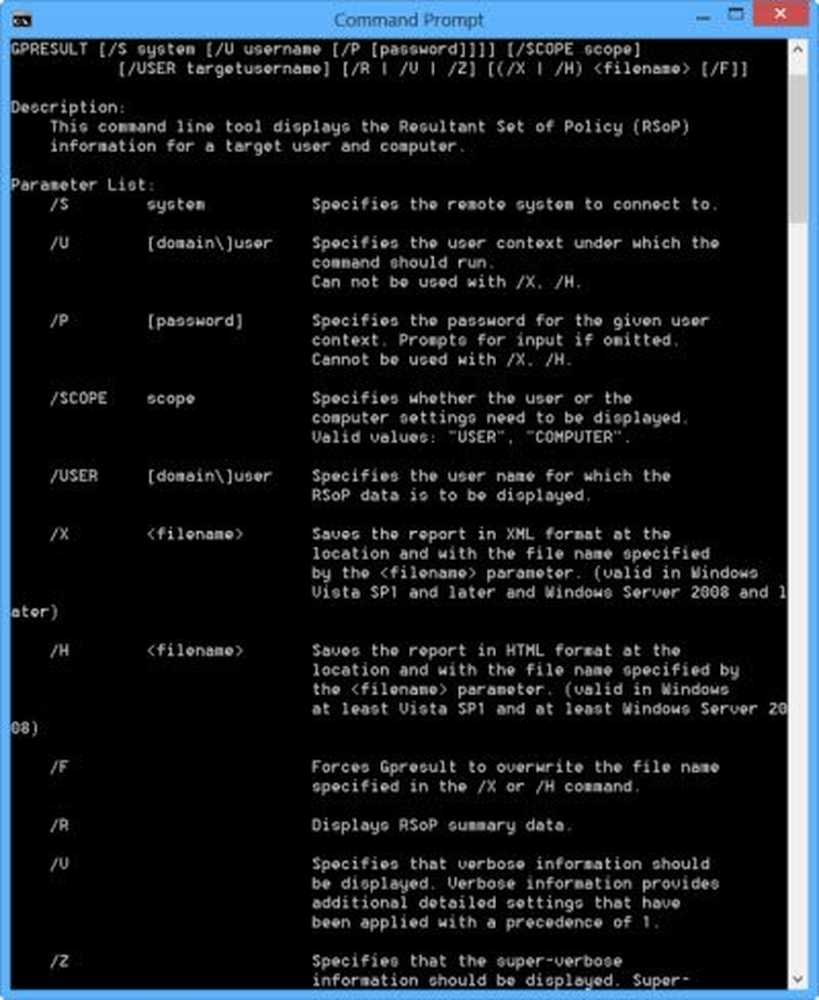
Ahora a partir de los parámetros disponibles, si usa el comando gpresult / Scope Computer / v , Podrás ver todas las políticas que se han aplicado a tu computadora.

Para ver las políticas aplicadas solo a su cuenta de usuario, use gpresult / Scope User / v en lugar.
Como la herramienta arroja mucha información, es posible que desee exportar los datos a un Bloc de notas y luego abrirlos..
Para hacerlo, en la ventana de CMD, primero escribe gpresult / z> settings.txt y pulsa enter. Entonces escribe configuración del bloc de notas.txt y presiona Enter para abrir el Bloc de notas.
Si lo desea, puede leer más sobre esto en TechNet.
Leer tambien: Cómo forzar la actualización de la directiva de grupo en Windows 10.